前回の記事では、3DマイホームデザイナーPRO9のサンプル間取りE21のパースを立上げ、外観と内観を確認する方法を解説いたしました。
今回の記事では、3Dパースの外壁材を変更する方法について解説いたします。
3Dパースを作成する過程において、外観を変更するのは楽しい作業になると思いますし、見せ場でもあるので、今回の記事を通して基本的な操作をマスターしていただき、外観を変更する作業に慣れましょう。
それでは、今回もよろしくお願いいたします。
前回の記事はこちら。
カタログ写真やデジカメ写真の画像ファイルを貼り付ける
まず、パース図に貼り付けたいカタログ写真やデジカメ写真のファイルを保存する画像フォルダを作成しておきます。
利用できる画像ファイルは、「*.bmp」「*.jpg」「*.gif」形式です。
画像ファイルのカラーモードが「CMYK」の「*.jpg」形式は利用できません(カラーモードを「RGB」に変換してください)。
カタログ写真については、私がよく使っているサイト「LIXIL 画像提供サービス」にて、画像をダウンロードしてみましょう。
注意事項に目を通して、「承諾して画像をダウンロードする」をクリックします。
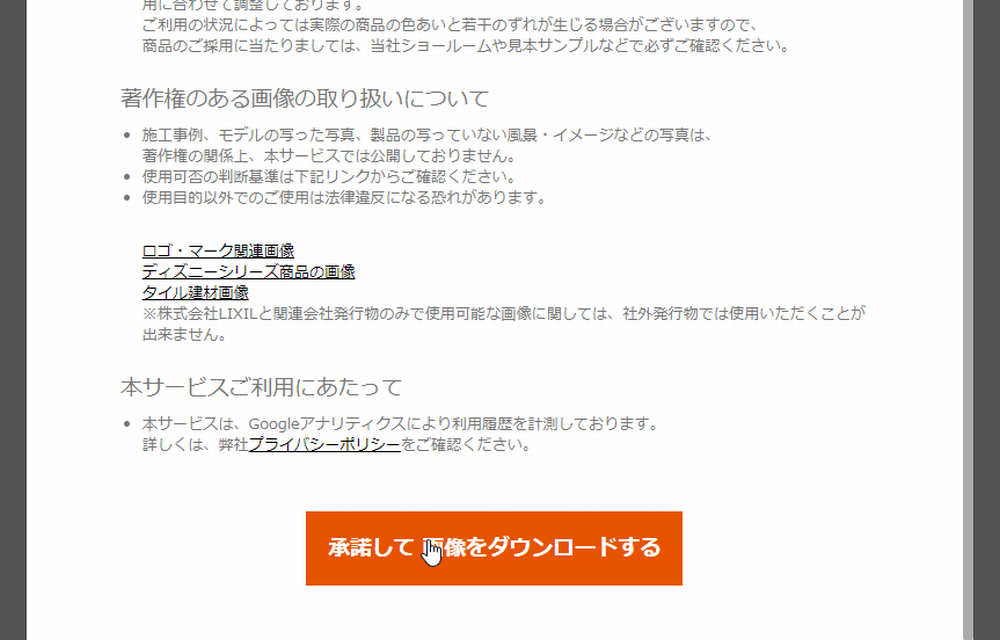
トップページが開くので、画面右側にある「商品分類」の「カテゴリ選択」をクリックします。
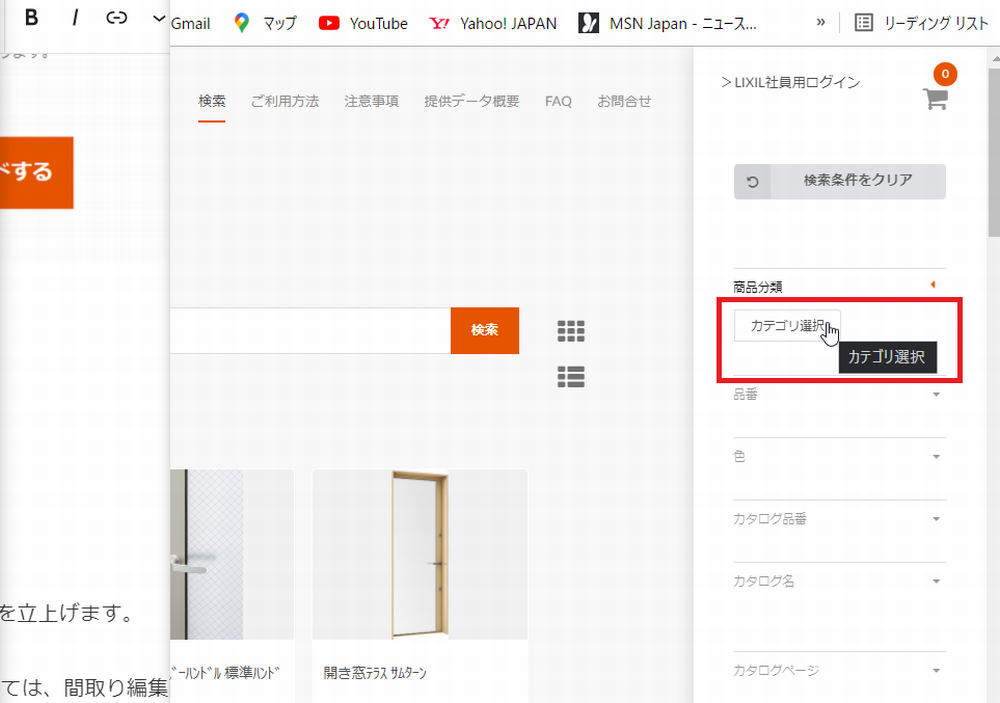
「タイルテクスチュアデータ」にチェックを入れて、右上の「選択」をクリックします。
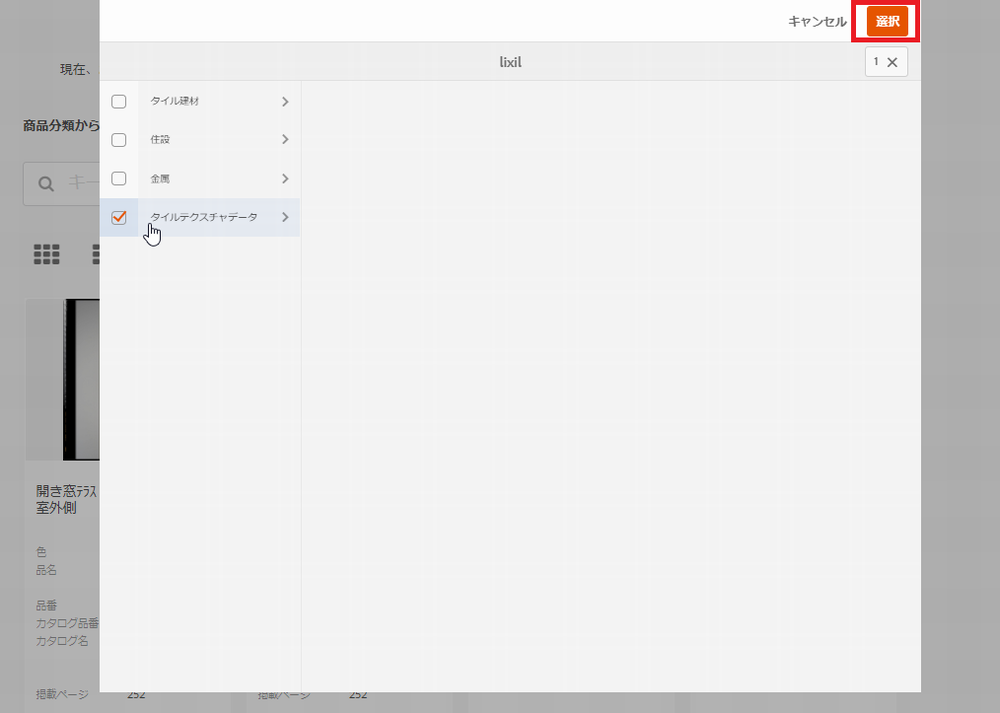
タイルのテクスチュアデータが沢山出てきます。
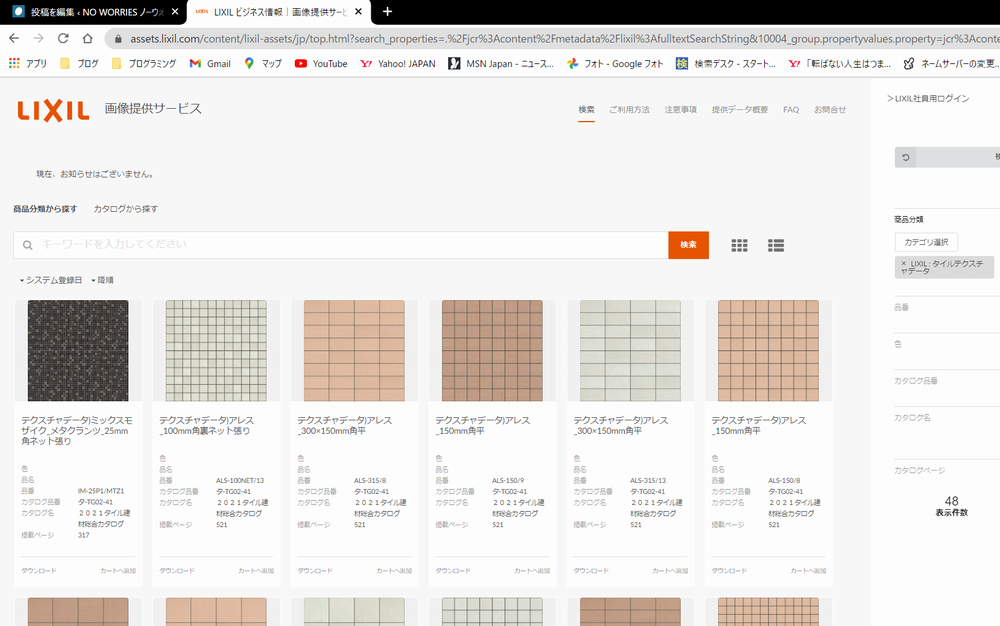
試しに、ダウンロードしてみましょう。





コメント